【图】证件照快速抠图技巧 证件照抠图边缘处理
2023-04-20 14:32证件照在工作或生活中的用处非常广,而且不同的使用用处它的要求又会不同,有些需要蓝底,有些需要红底;那如果每一次需要用到不同的证件照,那么都去拍摄的话不仅麻烦而且浪费钱。其实,只要学会证件照快速抠图,那么不管你要什么样的背景都能轻松搞定。
STEP1:上传需要抠图的证件照片,以这张红背景证件照抠图为例。
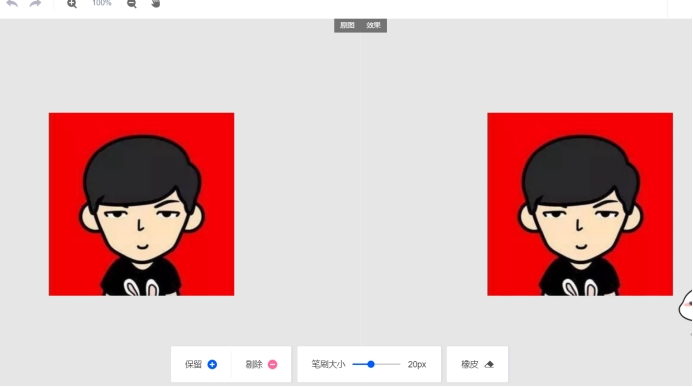
STEP2:将需要的人头像用“保留”的蓝色刷子划一下,红底背景用“剔除”的红色刷子刷一下,就能轻松获得所要的头像部分。
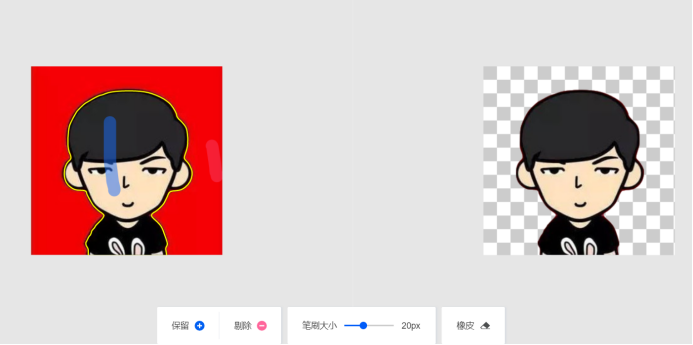
STEP3:想要让头像的边缘看起来更加圆滑,没有那么的硬,那么在证件照抠图边缘数值可以设置为5。点击左侧的【羽化】工具,然后用鼠标滑动即可,这样就能轻松完成证件照抠图边缘处理这一步骤,也让证件照抠图边缘看起来更加完美。
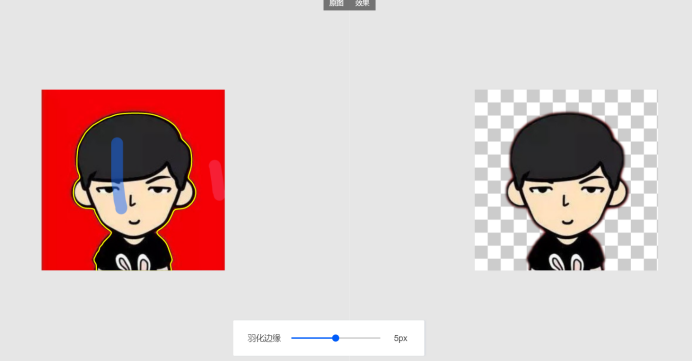
STEP4:完成以上抠图后,就可选择自己想要的证件照背景。点击左侧的【背景色】,选择证件照所需要的背景色,不管是蓝色还是白色,都能轻松搞定。
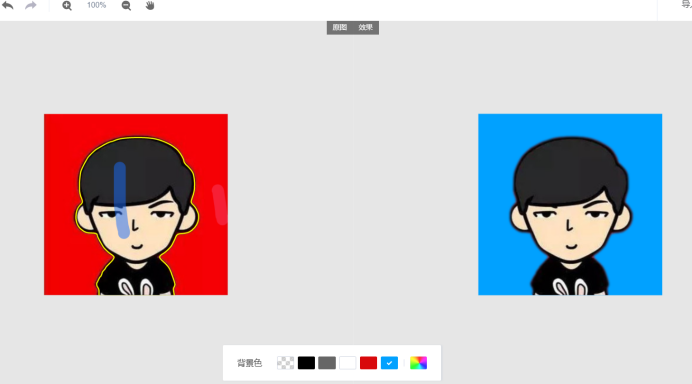
STEP5:最后,就是将所抠图后或者添加后的背景色的证件照下载保存起来即可。点击右上角的【下载】就OK了,不过保存方式有两种,一个的PNG,一个是JPG,选择要保存的格式即可。
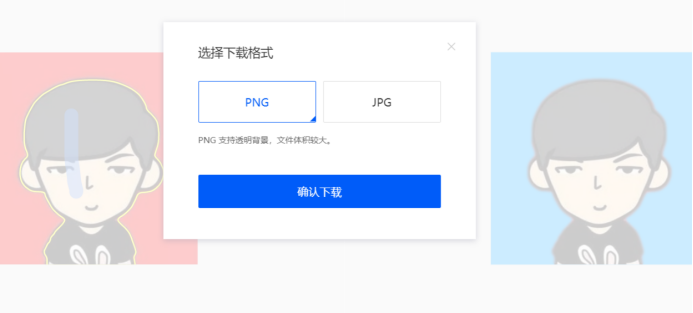
看完上面的如何抠图做证件照的步骤,是不是觉得原来证件照的制作这么简单啊,那就赶快利用稿定抠图制作起来吧!
接下来看看






















